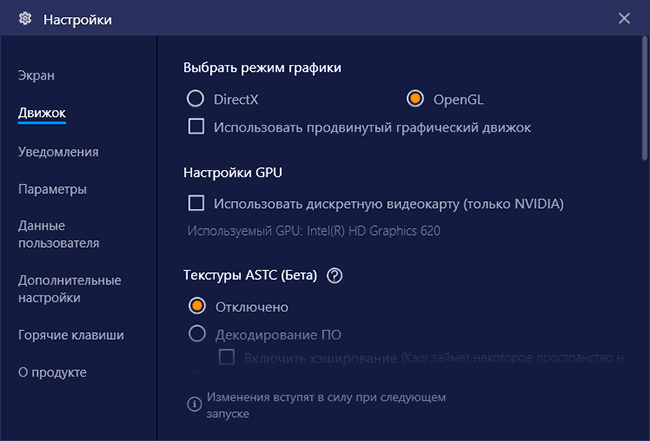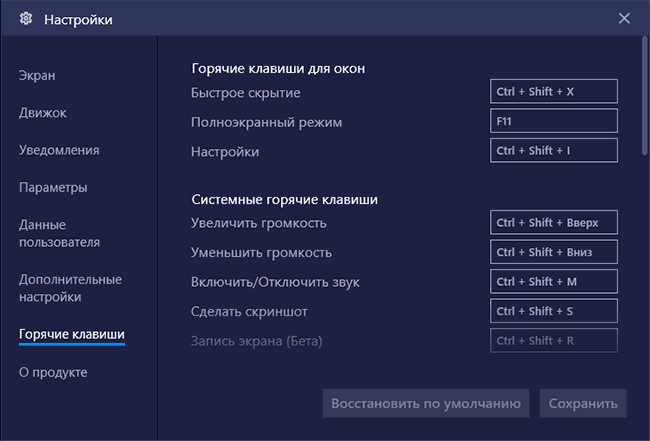Comment jouer à des jeux Android et IOS sur un PC Windows
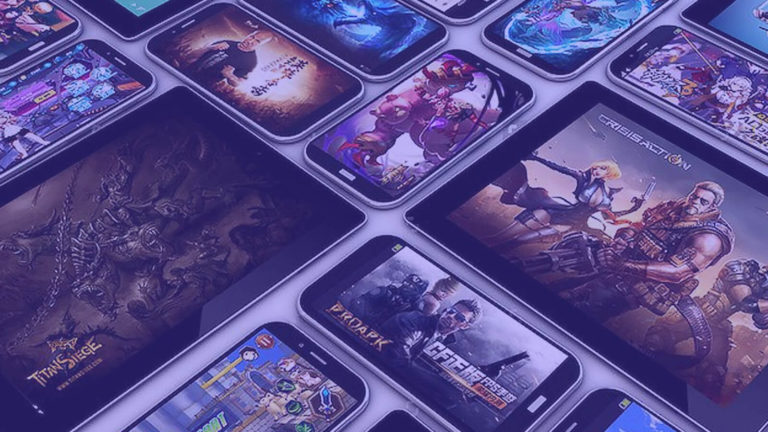
Si vous ne savez pas comment jouer à presque tous les jeux mobiles Android ou IOS sur votre ordinateur avec tous les avantages d'un clavier, d'une souris et d'un grand écran, alors vous êtes au bon endroit.
Pour de nombreux joueurs, jouer sur un appareil mobile est une sorte de quête du Saint Graal. D'où la création d'appareils tels que Bouclier nvidia, и applications de streaming comme Remotr .
Ah, mais que se passe-t-il si vous voulez inverser l'équation ? Android abrite d'innombrables grands jeux , dont beaucoup sont inégalés sur les ordinateurs de bureau. Ne serait-ce pas formidable si vous pouviez jouer à ces jeux sur votre PC ? Et s'il y a encore une fonction de streaming ou d'enregistrement ?
Heureusement, une telle possibilité existe.
Bluestacks est un émulateur Android et IOS gratuit qui facilite l'exécution de jeux non PC.
Qu'est-ce que BlueStacks et comment peut-il m'aider ?
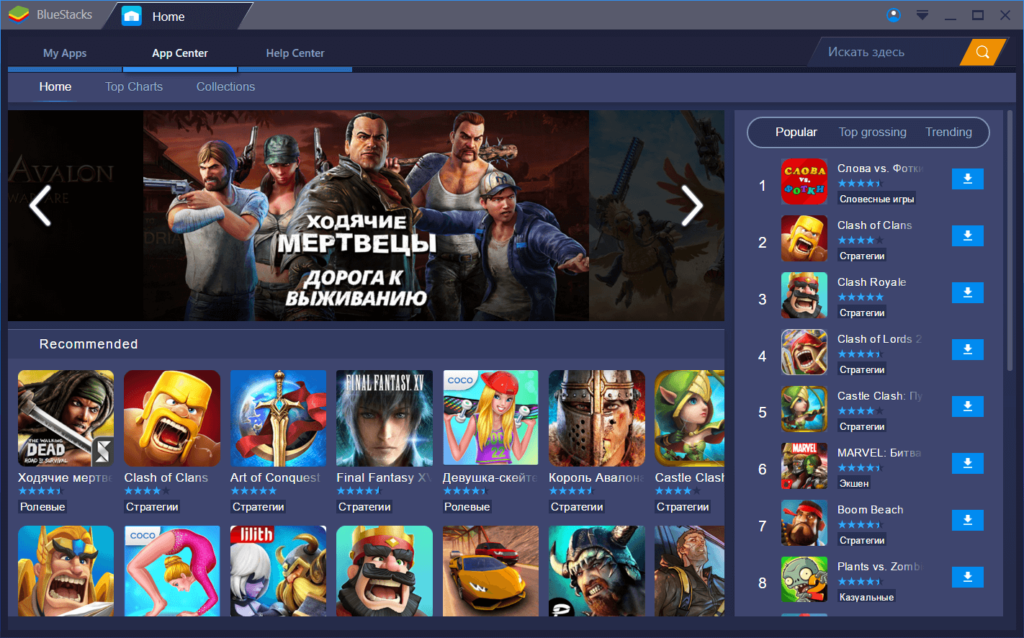
BlueStacks App Player est un outil qui vous permet d'exécuter des applications Android sur votre ordinateur. Depuis son interface, vous pouvez gérer tous les paramètres de l'appareil virtuel et installer de nombreuses applications différentes en quelques secondes seulement.
Lorsque vous lancez le programme, il vous sera demandé si vous avez un téléphone Android. Si oui, vous pouvez synchroniser tous les programmes et documents avec le compte que vous utilisez actuellement. Si vous n'avez pas de téléphone Android - ce n'est pas grave, vous pourrez également télécharger et installer des applications : pour cela, vous pouvez utiliser l'application native associée à Bluestacks, le célèbre Google Play (via navigateur) ou Fichiers APK. En termes d'options de téléchargement, cette application fonctionnera comme un véritable appareil Android.
Le système de contrôle est facile à utiliser : avec des mouvements et des clics de souris, vous pouvez remplacer toutes les actions et gestes que vous effectuez sur les appareils à écran tactile. Vous pouvez toujours utiliser une manette de jeu externe ou vous fier aux commandes tactiles d'origine si vous utilisez une tablette ou un PC avec une fonction d'écran tactile. Et l'action de l'accéléromètre, si nécessaire, vous pouvez émuler à l'aide du clavier.
Il est à noter que le BlueStacks App Player est compatible avec de nombreuses applications, même les jeux les plus modernes. Que vous recherchiez des classiques comme Angry Birds ou des jeux massifs comme Clash of Clans, vous aurez à votre disposition un outil de premier ordre qui offre une grande variété d'options pour tous les utilisateurs de PC. Avec lui, vous pouvez exécuter n'importe quelle application de Google Play et de toute autre source.
Utilisations, fonctionnalités et paramètres de Bluestacks
Étant donné que l'émulateur Bluestacks est entièrement en russe et possède une interface assez simple, je pense que la plupart des utilisateurs n'auront aucun problème à l'utiliser : un bureau Android presque ordinaire (les applications standard se trouvent derrière le bouton "Plus d'applications" en bas), recherche de jeu intégrée et autres applications téléchargées depuis le Play Store, paramètres relativement détaillés.
Dans les réglages (le bouton avec la roue dentée dans le panneau de droite), je vous conseille d'y aller avant même de lancer les premiers jeux dans l'émulateur, parmi les choses intéressantes là-bas :
- Paramètres de l'écran et du moteur, qui peut être personnalisé spécifiquement pour votre système : réduisez la résolution pour un ordinateur faible, activez une carte graphique discrète si vous avez NVIDIA, sélectionnez le mode graphique DirectX (plus productif pour de nombreux jeux) ou OpenGL (plus compatible). Le redémarrage de l'émulateur est nécessaire pour appliquer ces paramètres.

- Raccourcis clavier - Je vous recommande également de jeter un coup d'œil, sinon vous risquez de rencontrer le fait que lorsque vous commencerez à jouer, vous ne saurez pas comment quitter le jeu, car. toutes les entrées du clavier et de la souris seront capturées dans le jeu.

- Onglet Options - ici vous pouvez trouver des paramètres utiles supplémentaires, par exemple, les développeurs trouveront l'option d'activer ADB (Android Debug Bridge).
Le bouton des paramètres de contrôle du clavier et de la souris n'est disponible que lorsque les jeux sont en cours d'exécution, et dans un grand nombre de jeux populaires, ces paramètres sont déjà prédéfinis. De plus, pour de nombreux jeux, il existe plusieurs profils de contrôle enregistrés à la fois (ils sont sélectionnés dans l'élément "Schéma" - la seule chose qui n'a pas été traduite en russe).
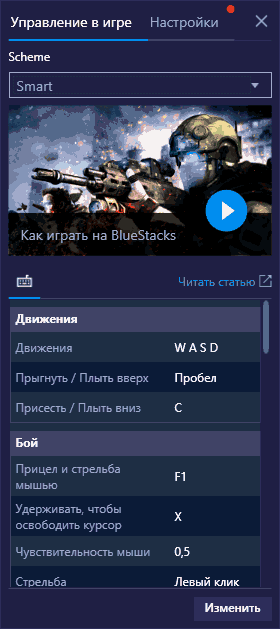
De plus, derrière le même bouton de paramètres du clavier dans l'onglet "Paramètres", lorsque le jeu est en cours d'exécution, vous pouvez définir des paramètres graphiques individuels pour ce jeu (le jeu devra être redémarré). Cela permettra, si nécessaire, de définir des paramètres inférieurs pour les jeux lourds et de meilleurs graphismes pour ceux qui ne nécessitent pas beaucoup de ressources.
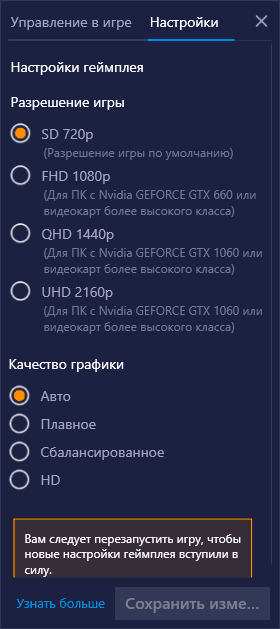
Vidéo sur l'émulateur Android Bluestacks
Avantages et inconvénients de l'émulateur
L'émulateur Bluestacks est salué par beaucoup, et un nombre tout aussi important d'utilisateurs, au contraire, notent ses lacunes. Les avantages incluent :
- Bonne compatibilité - la plupart des jeux et des programmes fonctionnent correctement, même s'ils ne peuvent pas fonctionner sur d'autres émulateurs.
- Langue russe, facile à utiliser (bien que cela soit subjectif), larges options de réglage des paramètres et de contrôle, prise en charge de la BAD.
- Bonne intégration avec le système - transfert facile de fichiers depuis Windows et inversement, installation d'applications APK, création de raccourcis vers les jeux installés sur le bureau Windows.
- Compte tenu de la popularité de Bluestacks, vous pouvez trouver de nombreuses instructions sur la façon d'ajuster les performances de l'émulateur pour les PC faibles et sur la façon de résoudre les problèmes avec l'émulateur.
- Sur mon ordinateur, il s'est avéré être l'émulateur Android le plus rapide que j'ai testé récemment (un ordinateur portable Intel avec des graphiques intégrés), mais ici, beaucoup de gens ont une image différente - rapporte que Bluestacks est en retard sur l'une des critiques les plus fréquentes (bien que, ici, vous devrait vérifier comment ces autres émulateurs se comporteront sur les mêmes appareils et avec les mêmes jeux).
- La possibilité d'exécuter plusieurs instances distinctes de l'émulateur (mais cela est maintenant présent dans la plupart des programmes similaires).
Inconvénients de l'émulateur notés par les utilisateurs :
- Les jeux ralentissent, et les mêmes jeux peuvent ne pas ralentir, par exemple, dans Couche de couche.
- La grande taille de l'émulateur, parfois - des problèmes avec sa suppression.
En général, si vous n'avez pas encore essayé Bluestacks ou si vous ne l'avez pas lancé il y a quelque temps, mais que vous n'avez pas trouvé d'émulateur qui vous convienne depuis, je vous recommande d'essayer la dernière version de l'émulateur et de voir comment il se comporte sur votre système.
 Thanks a lot!
Thanks a lot!